Súbory ukladáme na Yandex.Disk. Ako vytvoriť dokument txt, ako pracovať s textovým editorom Office online Disk Yandex Ako uverejňovať informácie na disku Yandex
Program môže spravovať iba jeden Disk – patriaci pod jeden konkrétny účet. Ak sa prihlásite pomocou iného prihlasovacieho mena, vytvorí sa nový priečinok Yandex.Disk na synchronizáciu s menom "Yandex.Disk - iné prihlásenie". Uloží sa kópia predchádzajúcich súborov konta.
Čo sa stane, ak presuniete priečinok Yandex.Disk?
Ak presuniete priečinok Yandex.Disk bez zadania nového umiestnenia v nastaveniach programu, program vytvorí priečinok znova na rovnakom mieste. Ak chcete presunúť svoju kópiu disku, kliknite na ikonu Disk, z ponuky vyberte položku Nastavenia a kliknite Prispôsobte umiestnenie priečinkov a zadajte novú cestu k priečinku: program automaticky prenesie súbory do nového umiestnenia.
Môžem dôverovať programom tretích strán pri práci s Diskom?
Je možné neuchovávať súbory uložené na Disku vo vašom počítači?
Program Yandex.Disk 3.0 vám umožňuje synchronizovať nie všetky súbory z vášho disku s počítačom, aby ste ušetrili miesto v počítači. Ak napríklad často pracujete s priečinkom Dokumenty, povoľte preň synchronizáciu – tento priečinok bude uložený vo vašom počítači. Zvyšné priečinky budú uložené iba v cloude, ale budú dostupné aj v programe.
Selektívnu synchronizáciu môžete nastaviť podľa pokynov pre Windows a pre macOS.
Čo sa stane, ak odstránim súbory z priečinka Yandex.Disk?
Keď vymažete súbory v programe, prejdú do koša a tam sa uložia na 30 dní. Potom sa automaticky odstránia zo servera. Súbory odstránené zo servera nie je možné obnoviť. Súbory z koša môžete obnoviť iba vo webovom rozhraní Yandex.Disk.
Pozornosť. Súbory presunuté do koša naďalej zaberajú miesto na vašom disku. Ak nemáte dostatok miesta, vyprázdnite kôš.
Ak chcete odstrániť súbor z počítača, ale uložiť ho na server, nastavte selektívnu synchronizáciu podľa pokynov pre Windows, pre macOS.
Je možné obmedziť prístup k priečinku Yandex.Disk?
Ak chcete priečinok zatvoriť napríklad pred ostatnými používateľmi vášho počítača, môžete k nemu obmedziť prístup pomocou štandardných nástrojov systému Windows. Pamätajte, že obmedzenie prístupu môže narušiť fungovanie programu.
Čo sa stane, ak odinštalujem program alebo preinštalujem operačný systém?
Súbory na Disku môžu zostať vo vašom počítači, ale nebudú sa synchronizovať. Ak chcete automaticky synchronizovať súbory so serverom, nainštalujte program a prihláste sa.
Ako vybrať iný priečinok na synchronizáciu so serverom?
Kliknite na tlačidlo Prispôsobte umiestnenie priečinkov.
Zadajte iný priečinok na synchronizáciu so serverom.
Ako zistím, koľko voľného miesta zostáva na mojom disku?
Ako nakonfigurovať program, aby fungoval cez proxy server?
Kliknite na ikonu Disk v oblasti oznámení.
V ponuke vyberte položku Nastavenia.
Prejdite na kartu Proxy.
Vyberte si položku Manuálne nastavenia proxy servera.
Ako skryť ikonu Disku v doku v systéme MacOS?
Kliknite na ikonu Disk v oblasti oznámení.
V ponuke vyberte položku Nastavenia.
Prejdite na kartu Rozšírené.
Povoľte možnosť Skryť ikonu doku.
(Posledná aktualizácia: 07/09/2016)
Editor dokumentov sa objavil v Yandex.Disk a Mail.Ru Cloud, Mail súčasne. Yandex a Mail.Ru spustili editory dokumentov z balíka Microsoft Office vo svojich úložiskách súborov.
Spoločnosť Yandex súhlasila s používaním produktov Microsoft Office ako editora dokumentov vo svojej službe ukladania súborov Yandex.Disk, uviedla spoločnosť. Ráno toho istého dňa spoločnosť Mail.Ru Group oznámila integráciu služieb Microsoft Office do svojho poštového a cloudového úložiska Mail.ru. Nie je to prvýkrát, čo Yandex spustil podobné služby v rovnaký deň. Vo februári 2015 spoločnosti súčasne oznámili zavedenie dvojfaktorovej autentifikácie vo svojich službách.
Editor v aplikácii Mail and Cloud založený na technológii Microsoft Office Online
Yandex.Disk spustil editor dokumentov
Editor dokumentov
Natalya Khaitina, vedúca cloudových služieb v Yandex, hovorí: Pohodlie cloudového úložiska do značnej miery závisí od toho, aké nástroje má na prácu so súbormi. Disk už dokáže prehrávať audio a video súbory, umožňuje spracovávať obrázky, prezerať archívy a čítať elektronické knihy. Teraz má aj editor dokumentov, vďaka ktorému môžu ľudia pracovať s textami, tabuľkami a prezentáciami online. To je užitočné najmä vtedy, ak v počítači nemáte balík Microsoft Office alebo iné kancelárske aplikácie.
Editor je k dispozícii vo webovej verzii disku na adrese disk.yandex.ru. V budúcnosti rozšírime jeho možnosti - priamo v prehliadači môžete upravovať nielen súbory z Disku, ale aj dokumenty pripojené k listom v Yandex.Mail.
(funkcia(w, d, n, s, t) ( w[n] = w[n] || ; w[n].push(function() ( Ya.Context.AdvManager.render(( blockId: "R-A -292864-4", renderTo: "yandex_rtb_R-A-292864-4", async: true )); )); t = d.getElementsByTagName("script"); s = d.createElement("script"); s .type = "text/javascript"; s.src = "//an.yandex.ru/system/context.js"; s.async = true; t.parentNode.insertBefore(s, t); ))(toto , tento.dokument, "yandexContextAsyncCallbacks");Mnoho ľudí sa sťažuje, že v dnešnej dobe je mať slušný textový editor, akým je Microsoft Word, dosť drahé, ak používate originálny a moderný softvér. Toto je pravdepodobne pravda. Ak sa však trochu zamyslíte a posnažíte, na internete nájdete veľa, takpovediac, náhrad... Napríklad na vytvorenie rovnako kvalitného textového dokumentu ako Word alebo celkom slušnú prezentáciu stačí prejdite na svoju poštu Yandex, stiahnite si a nainštalujte si do počítača verziu Ya.Disk a užívajte si mnoho výhod - od „prezentácií“ až po niektoré variácie textu - úplne zadarmo!
Čo to znamená? a síce, že ak ste v strate... a jednoducho potrebujete textový editor, tak tento článok je pre vás.
Pomocou nižšie uvedeného textu sa podrobne zoznámime s možnosťami testovacieho editora Ya.Disk: pozrime sa na nuansy...
Text podľa bodov:
kde sa nachádza online textový editor balíka Office - disk Yandex
...a toto je pre milovníkov cloudu - stiahnite, nainštalujte a nakonfigurujte...
Začnime od tohto kroku, ak už máte e-mail Yandex.
...treba vedieť: je pozoruhodné, že na prácu s editorom Ya.Disk nie sú potrebné žiadne programy tretích strán!! Všetky naše úpravy dokumentov prebiehajú online v otvorenom okne prehliadača... Editor má tri aplikácie, sú to: Word Online, Excel Online a PowerPoint Online a je ľahké uhádnuť, že všetko toto bohatstvo cloudu pochádza z kancelárskeho balíka Microsoft.
...ak ste aktívnym používateľom Y.mail, možno vám tím Yandex ponúkne ďalší priestor v cloude: napríklad mám 200 gigabajtov. to stačí aj na uloženie video produktov...
...aj keď textové a iné dokumentačné súbory je možné ukladať kamkoľvek, nerátajúc možnosť ich uloženia v Disk cloude.
Je to jednoduché: prejdite do svojej poštovej schránky yandex.ru a vyhľadajte servisné menu úplne hore v okne (k našej pošte sa automaticky pripojí diskový cloud! Ale synchronizáciu / napríklad Disk pre Windows / je potrebné stiahnuť a nainštalovať oddelene).
Stiahnite si disk do počítača (alebo iného webového modulu gadget) jednoducho z osobnej stránky „Disk“.
Kliknite na... a prejdite na našu stránku Yandex Drive...

Napríklad:
je možné vytvoriť v textovom editore balíka Office online disk Yandex:
Textový dokument (typ Word). Tabuľka (Excel Online). Prezentácia (PowerPoint Online). Foto a album.
opäť úplne hore (vľavo) uvidíme možnosti „Stiahnuť“ a „Vytvoriť“... Zvoľte „Vytvoriť“ - otvorí sa nasledujúca podponuka (obrazovka vyššie). Ako vidíte, aj tu je značný výber nástrojov.
Povedzme, že potrebujeme vytvoriť textový dokument:
Kliknite... otvorí sa nová karta okna prehliadača. Druhé načítanie editora a - pred našimi očami, nič viac a nič menej - textový editor disku Yandex.
Mimochodom: ak ste zhruba oboznámení s prácou programu Word, potom pri zvládnutí tohto nástroja Yandex nebudú žiadne ťažkosti!
Všeobecne platí, že my, priemerní používatelia, tu máme príležitostí viac než dosť, takže by sme sa nemali trpko obávať, že nemáme plnohodnotný Word.

Ani neviem, či stojí za to podrobne opísať možnosti a pravidlá práce s editorom Yandex?! lebo ako sa hovorí: nie je nič cennejšie ako osobná skúsenosť.
Myslím, že na všetky tlačidlá prídete sami... a zodpovedajúcu prácu.
Aby som však nebol zmätený pri hľadaní môjho nového testovacieho dokumentu, hlásim:
Ak ste neurčili miesto uloženia všetkých našich dokumentov (v časti „Uložiť“ a špecifikovať priečinok na ukladanie), v tomto prípade sa v hlavnom priečinku Disk automaticky vytvorí súbor aktuálneho dokumentu s približným názvom ako na snímke obrazovky. nižšie:

vytvorte prezentáciu v nástrojoch balíka Office online na disku Yandex
V tomto prípade vyberte (ako je znázornené na druhej snímke obrazovky) „Vytvoriť prezentáciu“...
Vytvorenie prezentácie pomocou nástrojov Yandex Disk je prístupné aj pre bežného používateľa; má množstvo vychytávok na usporiadanie buď striktných štýlov dokumentu “Prezentácia”, alebo je možné sa s dokumentom pohrať vo veselých farbách.

Ako som povedal vyššie:
Textovú prácu je možné uložiť rôznymi spôsobmi...
Kliknite na sekciu „Súbor“ v hornom horizontálnom menu: zobrazí sa nasledujúci obrázok otázky)

Teraz by ste si mali utriediť svoje túžby a uložiť dokument tam, kde je to potrebné pre pokoj.
Ako sa to stáva, používam hlavne gmail mail - účet Google má na rozdiel od Yandexu oveľa viac funkcií a navyše je funkcia prezentovaná v pôvodných farbách))
...hovorím to len preto, že sa musíme snažiť využívať tie služby, ktoré sú pre vás a mňa vhodnejšie!
Alexandra!
Ak vám niečo nie je jasné a stále máte otázky, podeľte sa o ne v komentároch...
Dobrý deň!
Na rýchly prenos súborov iným ľuďom a dokonca aj medzi počítačom, notebookom a telefónom je veľmi výhodné použiť disk Yandex (služba ukladania súborov v cloude). Fotky som naň nahral raz (napríklad) - a dajú sa prezerať zo všetkých zariadení, ktoré majú prístup na internet. Okrem toho môžete výrazne ušetriť miesto v pamäti telefónu (veľa ľudí ho často nemá dostatok) nastavením automatického nahrávania videí a fotografií do cloudu.
Pridajte k tomu možnosť pracovať s dokumentmi Word, Excel a Power Point online (bez inštalácie čohokoľvek do vášho PC). Je to veľmi pohodlné!
Nehovoriac o tom, že informácie na cloudových diskoch sú spoľahlivejšie chránené pred rôznymi nedorozumeniami (vírusy, problémy so súborovým systémom, chybné formátovanie atď.) ako na klasickom HDD. Tie. má zmysel posielať niektoré informácie do cloudu na zálohovanie (mimochodom, dá sa to urobiť automaticky, viac o tom neskôr v článku).
Vlastne som v tomto článku chcel ukázať, ako sa to všetko dá rýchlo nakonfigurovať a použiť. Myslím si, že poznámka bude užitočná pre všetkých, ktorí ešte len začínajú s cloudovými diskami.
A tak bližšie k téme...
Registrácia a prihlásenie na disk [V systéme Windows a Android]
Vo všeobecnosti je registrácia v službe pre takéto produkty celkom štandardná. Najprv kliknite na odkaz nižšie na oficiálnu webovú stránku disku Yandex a kliknite na tlačidlo „Spustiť disk“ (pozri snímku obrazovky nižšie).

Ďalej musíte zadať svoje údaje: meno, priezvisko, prihlasovacie meno, heslo a telefónne číslo. Mimochodom, ak už máte poštu od spoločnosti Yandex (alebo používate iné produkty tejto spoločnosti), registrácia je rýchlejšia (stačí sa prihlásiť do svojho účtu, odkaz bude umiestnený nad registračným formulárom).

Po registrácii môžete začať sťahovať aplikácie pre Windows a Android (pre prístup a prácu so súbormi na disku).
Pre Windows

Neukážem celý proces inštalácie, pretože... Inštalácia je štandardná (ako iné programy) a neobsahuje nič zložité (zaujímavé).

Po inštalácii aplikácie sa na pracovnej ploche a na systémovej lište objaví charakteristická ikona „disk Yandex“, pozri obrázok nižšie. Kliknutím naň sa otvorí okno so všetkými súbormi, priečinkami
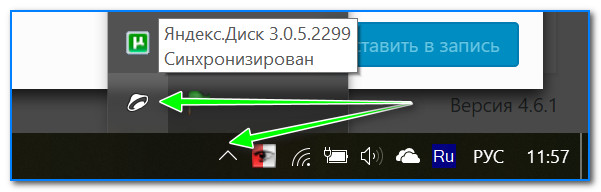
Okno pre prácu s diskovými súbormi sa nelíši od klasického Prieskumníka: všetky akcie sú rovnaké. Vytváranie, úprava a odstraňovanie súborov a priečinkov spravidla nespôsobuje žiadne ťažkosti ani pre začínajúcich používateľov.

Pre Android
Štandardom je aj inštalácia aplikácie na Android. Stačí prejsť na Google Play (odkaz vyššie) a kliknúť na tlačidlo inštalácie.

Po inštalácii otvorte skratku aplikácie, zadajte svoje používateľské meno a heslo (zadané pri registrácii), nastavte PIN kód (je to potrebné, aby nikto okrem vás nemal prístup k disku, aj keď stratíte telefón), a woo-a-la - ste na disku. Pozrite si snímky obrazovky nižšie.

Ako zväčšiť voľné miesto na disku Yandex
Vo všeobecnosti sa pridelené miesto na disku neustále mení (v závislosti od rôznych akcií, podmienok atď.): napríklad pred niekoľkými rokmi som pri registrácii dostal 10 GB (ťažko predpovedať, koľko vám dajú v čase registrácia).
Dávajú aj navyše ako bonus. priestor na používanie schránky (v mojom prípade 9 GB), a na inštaláciu aplikácie do telefónu (32 GB). Celkovo je to asi 47 GB (čo je dosť na dokumenty, fotografie, súbory).

Ak potrebujete výrazne viac priestoru, môžete si ho kúpiť za malú sumu mesačne. Ak chcete zobraziť aktuálne sadzby: stačí otvoriť aplikáciu Yandex Disk a v spodnej časti okna kliknúť na odkaz „Kúpiť viac“ (pozri snímku obrazovky nižšie).

Napríklad dnes „extra“ 100 GB stojí iba 67 rubľov mesačne. Ak potrebujete oveľa viac, napríklad 1 TB, budete musieť vybrať 167 rubľov mesačne.

Ako nahrať súbory a fotografie na disk
V systéme Windows
Túto otázku zvyčajne kladú ľudia, ktorí ešte nepracovali s diskom Yandex. Vo všeobecnosti je všetko v skutočnosti veľmi jednoduché: najprv musíte otvoriť disk (môžete použiť ikonu na paneli, pozri obrázok nižšie).
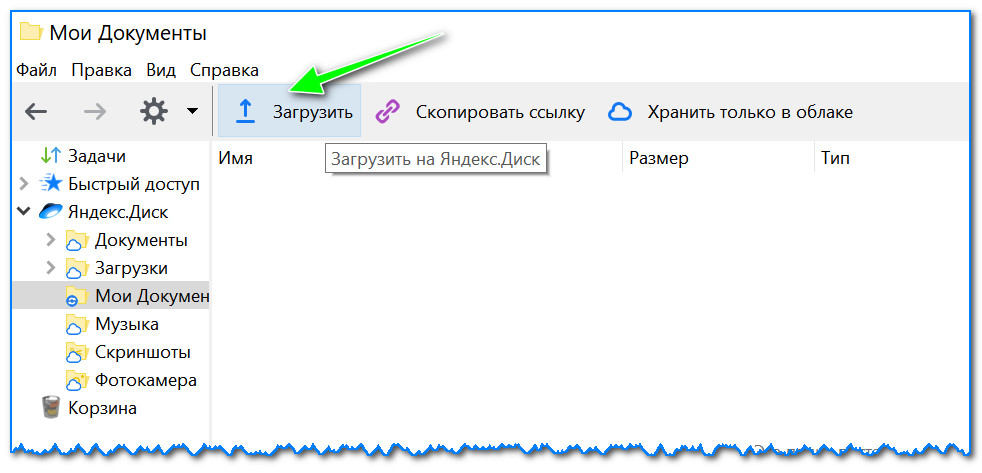
Po určitom čase sa súbory stiahnu: oproti nim uvidíte malé zelené značky začiarknutia (synchronizované). Pozrite si príklad nižšie.

Mimochodom, nie je potrebné spúšťať aplikáciu Yandex Disk: napríklad v Prieskumníkovi (Windows 10) je odkaz na priečinok s diskom. Stačí otvoriť požadovaný adresár a skopírovať do neho súbory (ak máte v nastaveniach aplikácie povolenú synchronizáciu, súbory sa odošlú aj do cloudu).



Ak chcete automaticky nahrať fotografie na disk Yandex:
- spustiť aplikáciu;
- potom v ponuke otvorte kartu „Nastavenia“;
- povoliť automatické nahrávanie fotografií cez Wi-Fi (alebo dokonca vybrať možnosť „Cez akúkoľvek sieť“, ak v telefóne používate neobmedzený internet);
- Teraz sa všetky fotografie automaticky nahrajú na disk Yandex. Aj keď sa s telefónom stane niečo zlé, všetky svoje obrázky môžete rýchlo obnoviť. Spoľahlivé a pohodlné!

Ako sprístupniť súbory na stiahnutie iným používateľom
možnosť 1
Ak používate aplikáciu Yandex Disk, je to veľmi rýchle - stačí vybrať súbor alebo priečinok a kliknúť na tlačidlo „Kopírovať odkaz“ v ponuke.


Možnosť #2


Možnosť #3 (ak hovoríme o Androide)
Najprv otvorte aplikáciu Disk a prejdite do požadovaného adresára.


Ako nastaviť automatické kopírovanie mojich dokumentov na cloudovú jednotku (záloha!)
Všetko je celkom jednoduché. Pozriem sa na to krok za krokom.
1) Najprv otvorte nastavenia disku Yandex (ak to chcete urobiť, môžete použiť ikonu zásobníka vedľa hodín. Pozrite si snímku obrazovky nižšie).

2) Ďalej okamžite odporúčam prejsť na kartu „Rozšírené“ a skontrolovať, či je povolená synchronizácia (to znamená, že všetky vytvorené a upravené súbory vo vašom priečinku na pevnom disku sa okamžite nahrajú na disk Yandex v automatickom režime (tj. , duplikované) )).

3) Na karte „Základné“ skontrolujte, či sa program spúšťa automaticky. Potom otvorte nastavenia umiestnenia priečinka.

4) Pozrite sa, kde sa nachádza priečinok, ktorý sa bude synchronizovať s cloudom (ak je to potrebné, presuňte ho na iný oddiel pevného disku).

5) Teraz otvorte Prieskumníka, kliknite pravým tlačidlom myši na systémový priečinok Dokumenty a otvorte jeho vlastnosti. Príklad nižšie.

Otvorte Prieskumník a prejdite do vlastností priečinka Dokumenty.
6) Na karte „Umiestnenie“ kliknite na tlačidlo „Presunúť“ a presuňte ho do ľubovoľného priečinka umiestneného v "C:\Users\alex\YandexDisk" * (* cesta je zobrazená ako príklad, budete mať vlastný adresár – pozri bod 4 vyššie, kde sme sa pozreli na adresáre v nastaveniach aplikácie) . Tie. Náš systémový priečinok "Dokumenty" presúvame do priečinka, ktorý bude synchronizovaný s diskom Yandex.

7) Osobne som pomenoval môj priečinok „Moje dokumenty“, do ktorého som presunul systém „Dokumenty“. Teraz budú všetky súbory (fotografie, dokumenty, videá atď.), ktoré spadajú do tohto priečinka, automaticky duplikované na cloudovú jednotku!

8) S prenesenými dokumentmi môžete pracovať, a to ako v adresári umiestnenom na pevnom disku, tak aj otvorením aplikácie disku Yandex. Pohodlné!

Obnovenie upraveného súboru
Mimochodom, čo je ešte fascinujúce na disku Yandex: môžete si pozrieť históriu zmien súborov. Len si predstavte, že ste nesprávne upravili dokument a uložili ho. A potom si spomenuli, že z nej odstránili nepotrebné veci... Čo mám robiť?

Doplnky sú vítané...
To je všetko, veľa šťastia!
Ahojte priatelia IdeaFox!
Včera som zistil, že odteraz sa dajú vytvárať a upravovať dokumenty vo formáte Word, Excel, PowerPoint priamo v službe Yandex.Disk a hneď ma to zaujalo, keďže sa v dokumentoch dosť hrám.
Aj keď na sebe pracujem už niekoľko rokov, neviem sa úplne zbaviť prvkov byrokracie. Okamžite som prešiel na Yandex.Disk a zažil som dávno zabudnutý pocit nazývaný deja vu =)
Prejdite na stránku Yandex.disk a vytvorte dokument:

Ako vidíte, k dispozícii sú tri najpopulárnejšie formáty kancelárskych dokumentov:
- Textové dokumenty vo formáte Word;
- Tabuľkové dokumenty vo formáte Excel;
- A prezentácie v PowerPointe;
Nebudem v tejto veci robiť veľkú recenziu, pretože všetci už dávno viete, ako s takýmito dokumentmi pracovať, ale vyjadrím len svoj názor.
Najprv však niekoľko snímok obrazovky:

Staré Slovo

Pracovník Excel

A obľúbený medzi efektívnymi manažérmi, PowerPoint
Prvá vec, ktorá ma upútala, bolo, že tento projekt bol vytvorený na engine Microsoft, ktorý beží na OneDrive. To znamená, že toto NIE JE vývoj spoločnosti Yandex. Veľmi zvláštne, podľa mňa, keďže som si bol istý, že to bude rozhodnutie spoločnosti.
Už som si zvykol, že Yandex neustále vytvára niečo vlastné, ale v tomto prípade sme sa vybrali cestou partnerstva so spoločnosťou Microsoft.
Podľa môjho názoru tu môže byť len jedno vysvetlenie: faktom je, že Microsoft teraz nainštaluje Yandex ako hlavný vyhľadávací nástroj v systéme Windows 10 a ako odpoveď sa na Yandex.Disk objavila služba od MS.
Iné vysvetlenie momentálne nevidím. Ak sa mýlim, opravte ma.
Páčilo sa mi aj to, že hotové dokumenty je možné ukladať vo formáte ODT (to je pre Open Office a LibreOffice).

Využijem túto službu?
Áno, budem. Faktom je, že Yandex.Disk pre 200 gigabajtov používam ako hlavné cloudové úložisko už viac ako 2 roky. Je to veľmi pohodlné, keďže medzi celou mojou zoologickou záhradou počítačov a mobilných telefónov prebieha neustála synchronizácia.
Podobná služba na prácu s kancelárskymi dokumentmi od Google ma nikdy nezaujala.
A tu je všetko po ruke, ako sa hovorí.
Mínusy
Jediná vec, ktorú musíte pochopiť, je, že táto služba nebude plnohodnotnou náhradou za platený balík od spoločnosti Microsoft. Úprimne povedané, funkcií je málo (čo ste chceli?), ale na bežné blogovacie úlohy stačia. Nakoniec by sa nikto so zdravým rozumom nepokúsil vytvoriť kontingenčné tabuľky alebo analýzu ABC v tejto službe.
klady
Známe rozhranie a žiadne problémy s kompatibilitou s bežnými dokumentmi z balíka MS Office;
Zadarmo;
Samozrejme, okamžitá synchronizácia v cloude Yandex;
 Pár slov o konkrétnych rozmeroch a nosení
Pár slov o konkrétnych rozmeroch a nosení Vzbura pozemských otrokov na tajných mimozemských základniach
Vzbura pozemských otrokov na tajných mimozemských základniach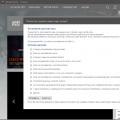 Schokk Engine Warface EU – ako odstrániť tento cheat Schokk Engine čo to je
Schokk Engine Warface EU – ako odstrániť tento cheat Schokk Engine čo to je